如果要進行簡單的電腦錄音,Windows自帶的錄音機便可解決。但若涉及到更為復雜的需求,例如定時錄制廣播節目和各種軟件發出的聲音,錄制來源于麥克風、單放機、CD等的音頻等,借助于外部第三方軟件的解決方案是更好的選擇。
1. PC定時錄音 廣播不誤收聽
不少人有聽固定廣播節目的習慣。如果遇到某個播放時間段正好自己有事,耽誤了精彩節目,利用網絡廣播軟件“龍卷風收音機”的自動錄制功能,可以幫我們自動錄定時播出的節目。
首先,安裝并運行龍卷風收音機軟件。在軟件面板上點擊“菜單”按鈕并選擇“參數設置”命令(圖1)。
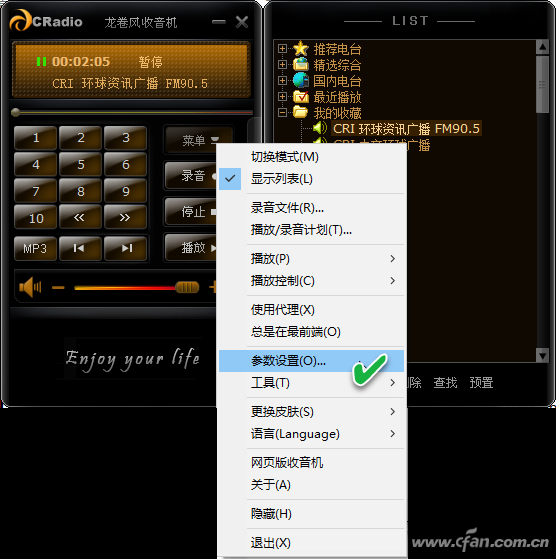
在參數設置窗口中,選擇“播放器”選項卡,然后選中“自動播放于”復選框,并在其后選擇節目開始的時間點和結束的時間點;再選中“并且錄音”復選框,并在下面選擇錄音文件的存放位置。設置好之后,點擊“確定”按鈕(圖2)。
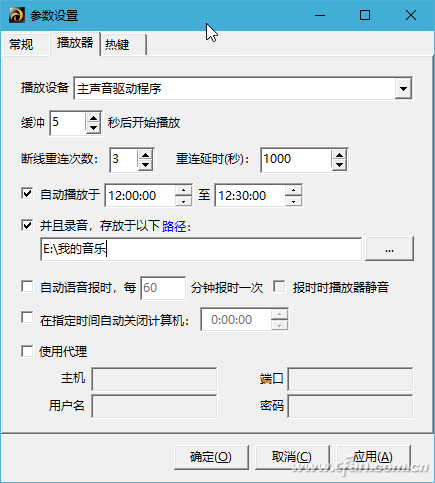
之后,回到播放界面,點擊自己需要錄制的電臺進行播放,接著點擊“停止”按鈕,保持龍卷風收音機軟件一直處于運行狀態,不要退出。這樣,當設定的時間到達時,軟件便會自動播放選擇的頻道,同時進行自動錄音。當設定時間段的節目播放完畢,軟件又會自動切換為停止狀態(圖3)。

2. 其他音頻節目 也能全盤錄制
除了錄制網絡廣播軟件中的內容,有時我們還需要錄制電腦中播放的其他音頻,例如CD播放的音頻、麥克風輸入的音頻以及通過聲卡線輸入的各種外部音頻,或者還需要錄制網頁里播放的節目內容。這時,我們可以使用Total Recorder這款軟件來完成錄制。
Total Recorder軟件運行該后,出現兩個并列的窗口,左側為軟件的錄制主窗口,右側為播放列表窗口(圖4)。點擊Parameters按鈕,進入錄制音源選擇和參數設置窗口。
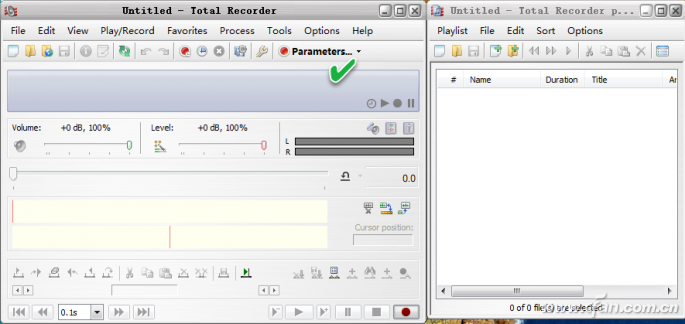
在錄制音源選擇和參數設置窗口中,點擊Preset后的Save as按鈕,給錄制文件起名。然后在Record一欄選擇Audio選項,表示錄制音頻。在Audio選項卡下,點選Sound board選項并從其后選擇錄制設備,例如麥克風;然后從下方選擇音量控制類型和調整音量級別。最后,點擊窗口右下角的Change按鈕,設定錄制音頻文件的格式(圖5)。
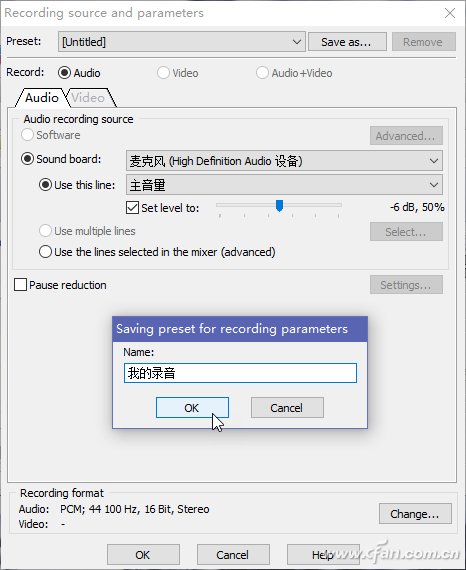
在音頻格式設置窗口中,點擊Preset下拉列表,可選擇三種不同質量的MP3類型;在File type下拉列表中,可選擇其他種類的文件格式,如常見的OGG、FLAC、APE、WMA等。隨后,在Format和Attributes下拉列表中,可進一步選擇和設置音頻格式和具體屬性(圖6)。
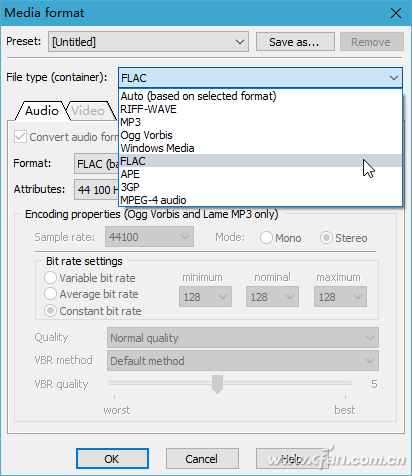
所有參數設置完成后,回到錄制窗口,選擇“Playlist/Record→Record”菜單命令(或直接按下Ctrl+R),開始音頻錄制。如果需要暫停,執行Pause命令或按下Ctrl+U組合鍵。要結束錄制時,執行Stop命令或按下Ctrl+P組合鍵完成錄制(圖7)。
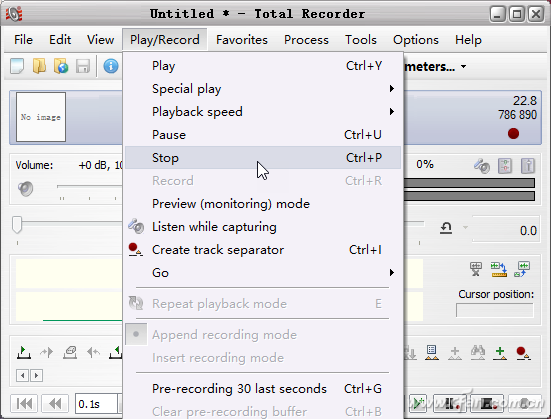
最后,回到軟件主窗口,可點擊下方的播放按鈕對錄音文件進行試播。如果錄音中存在無用的部分或需要剪輯,則可以利用播放工具條上方的一行剪輯按鈕,定位起始和終了位置,然后進行剪輯處理。經過剪輯,若效果滿意,點擊工具欄上的磁盤按鈕,對錄音文件進行存盤(圖8)。
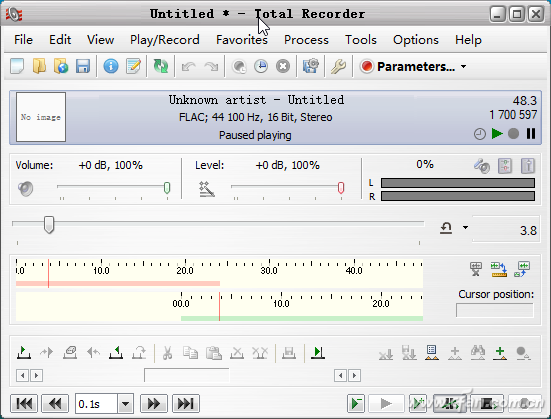
利用Total Recorder Pro也可以進行定時錄制。無論是來源于網絡電臺軟件,還是網頁中的音頻節目,都可以照單全錄。首先在Tools菜單下選擇Schedule命令,隨后在任務窗口中點擊New按鈕創建錄制規則,設定好錄制時間、錄制音源和參數、錄制文件名等,確定之后讓該軟件保持運行狀態,就可以在規定時間到達時自動錄制來自設定音源的音頻了(圖9)。
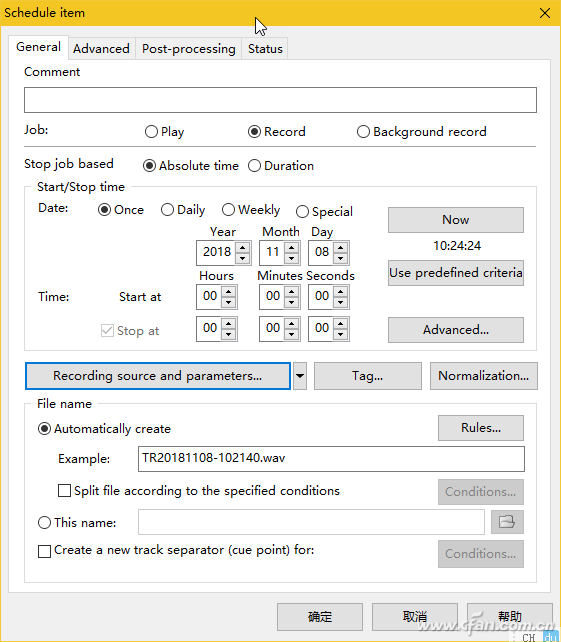
| 
